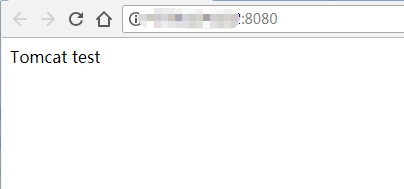CentOS7.4安裝web環境(JDK、Tomcat、MySql)
本文件為在CentOS7.4下安裝配置Tomcat、JDK、MySql等環境,為後期部署WEB應用做準備。
配置要求
這裡列出的軟體版本僅代表寫作本文件使用的版本。操作時,請您以實際軟體版本為準。
· 作業系統:CentOS 7.4
· Tomcat 版本:Tomcat 8.5.30
· JDK 版本:JDK 1.8.0_141
· MySql版本:MySql 5.6.39
安裝前準備
· CentOS 7.4 系統預設開啟了防火牆。您可以關閉防火牆,也可以參考官網文件在防火牆裡新增規則,放行 80、443 或 8080
o 關閉防火牆:
systemctl stop firewalld.service
o 關閉防火牆開機自啟動功能:
systemctl disable firewalld.service
· 建立一般使用者 wal,執行tomcat:(wal是自己起的使用者名稱,這個隨意,自己記得就行了)
user add walo 建立網站根目錄:
mkdir -p /data/walroot/defaulto 新建 Tomcat 測試頁面:
echo Tomcat test>/data/walroot/default/index.jspchown -R wal /data/walroot
下載原始碼
wget https://mirrors.aliyun.com/apache/tomcat/tomcat-8/v8.5.30/bin/apache-tomcat-8.5.30.tar.gzwget http://mirrors.linuxeye.com/jdk/jdk-8u141-linux-x64.tar.gzwget http://repo.mysql.com/mysql-community-release-el7-5.noarch.rpm安裝 JDK
按以下步驟安裝 JDK。
1.新建一個目錄:
mkdir /usr/java2.解壓jdk-8u141-linux-x64.tar.gz
tar xzf jdk-8u141-linux-x64.tar.gz -C /usr/java3.設定環境變數:
(1)編輯/etc/profile:vi /etc/profile。
(2)按i鍵進入編輯模式。
(3)在/etc/profile 檔案中新增以下資訊:
#set java environment
export JAVA_HOME=/usr/java/jdk1.8.0_141
export CLASSPATH=$JAVA_HOME/lib/tools.jar:$JAVA_HOME/lib/dt.jar:$JAVA_HOME/lib
export PATH=$JAVA_HOME/bin:$PATH(4)按Esc鍵退出編輯模式,輸入:wq儲存並關閉檔案。
4.載入環境變數:source /etc/profile。
5.檢視 jdk 版本。當出現 jdk 版本資訊時,表示 JDK 已經安裝成功。
java -version得到如下資訊
java version "1.8.0_141"
Java(TM) SE RuntimeEnvironment(build 1.8.0_141-b15)
JavaHotSpot(TM)64-BitServer VM (build 25.141-b15, mixed mode)安裝 Tomcat
按以下步驟安裝 Tomcat。
1.依次執行以下命令解壓 apache-tomcat-8.5.30.tar.gz,重新命名 Tomcat 目錄,並設定使用者許可權。
tar xzf apache-tomcat-8.5.30.tar.gz
mv apache-tomcat-8.5.30/usr/local/tomcat/
chown -R wal /usr/local/tomcat/說明:
在 /usr/local/tomcat/ 目錄裡:
o bin 目錄中存放 Tomcat 的一些指令碼檔案,包含啟動和關閉 Tomcat 服務指令碼。
o conf:存放 Tomcat 伺服器的各種全域性配置檔案,其中最重要的是 server.xml 和 web.xml。
o webapps:Tomcat 的主要 Web 釋出目錄,預設情況下把 Web 應用檔案放於此目錄。
o logs:存放 Tomcat 執行時的日誌檔案。
2.配置 server.xml 檔案:
(1)切換到 /usr/local/tomcat/conf/ 目錄:cd/usr/local/tomcat/conf/。
(2)重新命名 server.xml 檔案:mv server.xmlserver.xml_bk。
(3)建立一個新的 server.xml 檔案:
a.執行命令vi server.xml。
b.按i鍵進入編輯模式。
c.新增以下內容:
<?xml version="1.0" encoding="UTF-8"?>
<Server port="8006" shutdown="SHUTDOWN">
<Listener className="org.apache.catalina.core.JreMemoryLeakPreventionListener"/>
<Listener className="org.apache.catalina.mbeans.GlobalResourcesLifecycleListener"/>
<Listener className="org.apache.catalina.core.ThreadLocalLeakPreventionListener"/>
<Listener className="org.apache.catalina.core.AprLifecycleListener"/>
<GlobalNamingResources>
<Resource name="UserDatabase" auth="Container"
type="org.apache.catalina.UserDatabase"
description="User database that can be updated andsaved"
factory="org.apache.catalina.users.MemoryUserDatabaseFactory"
pathname="conf/tomcat-users.xml"/>
</GlobalNamingResources>
<Service name="Catalina">
<Connector port="8080"
protocol="HTTP/1.1"
connectionTimeout="20000"
redirectPort="8443"
minSpareThreads="20"
acceptCount="1000"
maxHttpHeaderSize="65536"
debug="0"
disableUploadTimeout="true"
useBodyEncodingForURI="true"
enableLookups="false"
URIEncoding="UTF-8"/>
<Engine name="Catalina" defaultHost="localhost">
<Realm className="org.apache.catalina.realm.LockOutRealm">
<Realm className="org.apache.catalina.realm.UserDatabaseRealm" resourceName="UserDatabase"/>
</Realm>
<Host name="localhost" appBase="/data/walroot/default" unpackWARs="true" autoDeploy="true">
<Context path="" docBase="/data/walroot/default" debug="0" reloadable="false" crossContext="true"/>
<Valve className="org.apache.catalina.valves.AccessLogValve" directory="logs"
prefix="localhost_access_log." suffix=".txt" pattern="%h %l %u%t "%r" %s %b"/>
</Host>
</Engine>
</Service>
</Server>3.設定 JVM 記憶體引數:
(1)執行命令 vi /usr/local/tomcat/bin/setenv.sh,建立 /usr/local/tomcat/bin/setenv.sh。
(2)按i鍵進入編輯模式。
(3)新增以下內容:
JAVA_OPTS=’-Djava.security.egd=file:/dev/./urandom -server -Xms256m-Xmx496m-Dfile.encoding=UTF-8’(4)按Esc鍵退出編輯模式,輸入:wq儲存並退出檔案。
4.設定 Tomcat 自啟動指令碼。
(1)下載指令碼:wget https://github.com/lj2007331/oneinstack/raw/master/init.d/Tomcat-init
(2)重新命名 Tomcat-init。mv Tomcat-init/etc/init.d/tomcat
(3)新增執行許可權:chmod +x/etc/init.d/tomcat
(4)執行以下命令,設定啟動指令碼 JAVA_HOME。
sed -i '[email protected]^exportJAVA_HOME=.*@export JAVA_HOME=/usr/java/[email protected]'/etc/init.d/tomcat5.設定自啟動。
chkconfig --add tomcat
chkconfig tomcat on6.啟動 Tomcat。
service tomcat start7.在瀏覽器位址列中輸入http://ip:8080進行訪問。出現如圖所示頁面時表示安裝成功。
安裝 MySql
按以下步驟安裝 MySql。
1 執行以下命令,安裝mysql-community-release-el7-5.noarch.rpm包
sudo rpm -ivh mysql-community-release-el7-5.noarch.rpm注意:安裝過程中提示【Is this ok [y/d/N]: y 輸入y回車】直接輸入: y回車即可
2 安裝MySql
sudo yum install mysql-server3 啟動MySQL服務
systemctl start mysqld4 檢視MySql啟動狀態
systemctl status mysqld5 設定開機啟動
systemctl enable mysqld
systemctl daemon-reload6 執行遠端訪問
UPDATEuserSET Host='%'WHEREUser='root'
flush privileges;或者
grantallprivilegeson*.* to建立的使用者名稱 @"%" identified by"密碼";
flush privileges;
GRANTALLPRIVILEGESON*.* TO'root'@'%'WITHGRANTOPTION ;
FLUSH PRIVILEGES ;相關推薦
CentOS7.4安裝web環境(JDK、Tomcat、MySql)
本文件為在CentOS7.4下安裝配置Tomcat、JDK、MySql等環境,為後期部署WEB應用做準備。 配置要求 這裡列出的軟體版本僅代表寫作本文件使用的版本。操作時,請您以實際軟體版本為準。 · 作業系統:CentOS 7.4 · T
Centos7下配置Java web環境(JDK、Tomcat、Mysql)
sql ner route aio word client rpm node share 在Centos7中配置java web環境主要涉及三方面配置:JDK、Tomcat以及Mysql 這裏使用版本如下: JDK:jdk-8u181-linux-x64,下載地址:http
eclipse中java Dynamatic web的創建過程(或者eclipse中jsp的創建或eclipse開發環境(jdk,eclipse,tomcat)的測試)
alt 進行 lan .cn ges log image oct ips 1.啟動eclipse程序。 2.File-New->Dynamatic web project,如圖 3.右擊項目名-->new-->New jsp file---> 點
【Linux之旅-10】Linux(Centos6.8)安裝Java環境(JDK)
一、下載JDK 1.1進入oracle官網,選擇需要的jdk版本,進入詳情頁 二、安裝步驟 2.1將下載的壓縮包上傳到Linux系統的/opt目錄 2.2將壓縮包解壓,使用命令:
如何在Linux—ubuntu16.04版本下安裝JAVA環境(jdk&eclipse)
說在前面:隨著Linux作業系統的不斷完善,在很多情況下,程式設計師的選擇也不僅僅侷限於windows系列作業系統,Linux的操作更加快捷便利,很平常的一個apache Web伺服器的部署可能windows要花很長時間,而ubuntu提供的apt-get
centos7.4安裝rabbitmq服務(3.7.10版本)
一、需要安裝erlang版本依賴,可以使用二進位制安裝方式,也可以通過rpm安裝,但是安裝的時候會提示需要erlang版本>=19.3,而且直接預設yum倉庫中的版本較低。,為了節省時間,文章中直接通過新增yum源安裝。 1.下載rabbitmq的rpm包(http://www.rabbitmq.co
CentOS 7 安裝 JAVA環境(JDK 1.8)
1.開啟url選擇jdk1.8下載 我選擇linux x64版本: 2.下載 wget http://download.oracle.com/otn-pub/java/jdk/8u171-b11/512cd62ec5174c3487ac17c61aaa89e8/jdk-8u171-linux-x64.ta
CentOS7.4安裝部署環境出現問題總結
在公司伺服器的虛擬機器裝了centOS7.4,過程中遇到幾個問題(主機列表:我的PC:公司伺服器:公司伺服器的虛擬機器) 1.通過wget oracle官網jdk.tar.gz下載url,經過兩次跳轉後401,認證失敗; 最後沒辦法,手動下載了個jdk,用sftp傳到li
centos7.2 安裝lnmp環境 (非整合)
關於php-fpm nginx本身不能處理PHP,它只是個web伺服器,當接收到請求後,如果是php請求,則發給php直譯器處理,並把結果返回給客戶端。 nginx一般是把請求發fastcgi管理程序處理,fascgi管理程序選擇cgi子程序處理結果並返回被nginx。 P
Centos7 yum安裝lAMP 環境 php版本5.6.38 mysql版本5.7.22
安裝環境centos7.4 安裝httpd2.4.6 php版本5.6.38 (有7.1 、7.2的版本這裡安裝5.6的) mysql版本5.7.22 1. #檢視系統 uname -a Linux localhost.localdomain 3.10.0
CentOS 7 安裝 LNMP 環境(PHP7 + MySQL5.7 + Nginx1.10)過程筆記。
一、修改 yum 源 [[email protected] ~]# rpm -Uvh https://dl.Fedoraproject.org/pub/epel/epel-release-latest-7.noarch.rpm [[email prot
CentOS 7 安裝 LNMP 環境(PHP7 + MySQL5.7 + Nginx1.10)
記錄下在CentOS 7 安裝 LNMP 環境(PHP7 + MySQL5.7 + Nginx1.10)過程筆記。 工具 VMware版本號 : 12.0.0 CentOS版本 : 7.0 一、修改 yum 源 二、安裝 Nginx、MySQL
安裝JDK、Tomcat和Mysql(CentOS 7.4)
pen state 需要 密碼 bootstrap commands set register mysq 上傳軟件包 rz上傳jdk-8u181-linux-x64.tar.gz和apache-tomcat-8.5.32.tar.gz 或者FileZilla Client
阿里雲centos7.4中安裝配置環境(jdk1.8,Tomcat8)--- 資料收集
【1】安裝jdk http://blog.csdn.net/youzhouliu/article/details/51183115 【2】安裝tomcat8 (1)下載 wget http://mirrors.shuosc.org/apache/tomcat/tomcat
CentOS7,安裝Tomcat8.5、JDK1.8,並設置開機啟動(Linux CentOS Tomcat、JDK+Tomcat、Tomcat開機自啟動)
span con 分享 xxxxxxxx add one center sta 添加 1、下載JDK1.8、Tomcat8 http://www.oracle.com/technetwork/java/javase/downloads/
在阿里雲伺服器上快速搭建JavaWeb環境(安裝JDK、Tomcat、MySQL)+Intellij IDEA遠端部署除錯tomcat
首先介紹一下我的的伺服器的系統是Ubuntu 16.04 64位 ide用了Intellij IDEA JDK8 Tomcat8 MySQL5.7 一、先下載JDK 8 1、JDK8 # sudo apt-get install openjdk-8
Linux一鍵安裝web環境全攻略(阿裏雲ECS服務器)
傳輸 80端口 掛載 iyu 使用 ftp服務 老版本 雲服務 linux服務 摘自阿裏雲服務器官網,此處 一鍵安裝包下載: 點此下載 安裝須知 1、此安裝包可在阿裏雲所有linux系統上部署安裝,此安裝包包含的軟件及版本為: nginx:1.0.15、1.2.5、1.4.
詳解CentOS7.4搭建Tomcat構建Java Web站點(內附源碼包)
pack ++ lld pan c-c++ shutdown 客戶端 gre cdd Java簡介 Java是一門面向對象編程語言,不僅吸收了C++語言的各種優點,還摒棄了C++裏難以理解的多繼承、指針等概念,因此Java語言具有功能強大和簡單易用兩個特征。Java語言作為
機器學習 第一章 Python複習(5)pip的使用、安裝虛擬環境()、安裝BeautifulSoup庫
1.建立虛擬環境(win10) 配置清華大學pip映象源 C:\Users\huxia\pip\pip.ini [global] timeout = 60 index-url = https://
Linux系統安裝軟體記錄(jdk、xshell、tomcat、Java、mysql)
提前準備好的安裝包如下圖所示: linux軟體安裝1. 概述 由於Linux有多種系列,每種系列都有自己的推薦安裝方式,所以我們將安裝方式分為兩種: 一種是通用的安裝方式(任意系統都是一樣的安裝方式); 一種是不同版本Linux獨有的安裝方式。